| ウェブサイトをできるだけ多くの言語で地域化しようとしていますが、このページは現在Google Translateにより機械翻訳されています。 | 終了 |
-
-
製品
-
資料
-
サポート
-
会社
-
Windows Updateのエラーを修正Fixing Windows Update Errors
バイ Steve Horton 10月 14, 2013Windows 7, windows 8, windows update, windows vista, Windows XP2 CommentsWindows Updateツールは、Microsoftオペレーティングシステムの非常に便利なネイティブコンポーネントです。このツールは、最新のウイルスの脆弱性やセキュリティの悪用からシステムを保護し、システムを最新の状態に保ちます。 Windows Updateは、セキュリティ保護を自動的に更新するだけでなく、機能の更新の強化など、セキュリティに必ずしも関連しない更新を提供します。
更新機能を正しく機能させることは重要ですが、誤動作することがあります。このような誤動作によって、Windows Updateでエラーメッセージが表示されたり、更新中にフリーズすることがあります。これは、ファイルが見つからないか、構成が誤っているために発生する可能性があります。 Windows Updateで問題が発生している場合は、Windows XP、Windows 7、およびWindows 8システム用の修正プログラムがいくつかあります。
Windows XP
方法1
- [ 開始]をクリックします。
- 表示される右側の列で、[ マイコンピュータ ]をクリックします。
![表示される右側の列で、[マイコンピュータ]をクリックします。 Fixing Windows Update Errors](https://www.reviversoft.com/blog/wp-content/uploads/2013/10/Windows_Update_Fails_Windows_XP_My_Computer.jpg)
表示される右側の列で、[マイコンピュータ]をクリックします。 - タイトルの(C :)でハードディスクドライブをダブルクリックします。
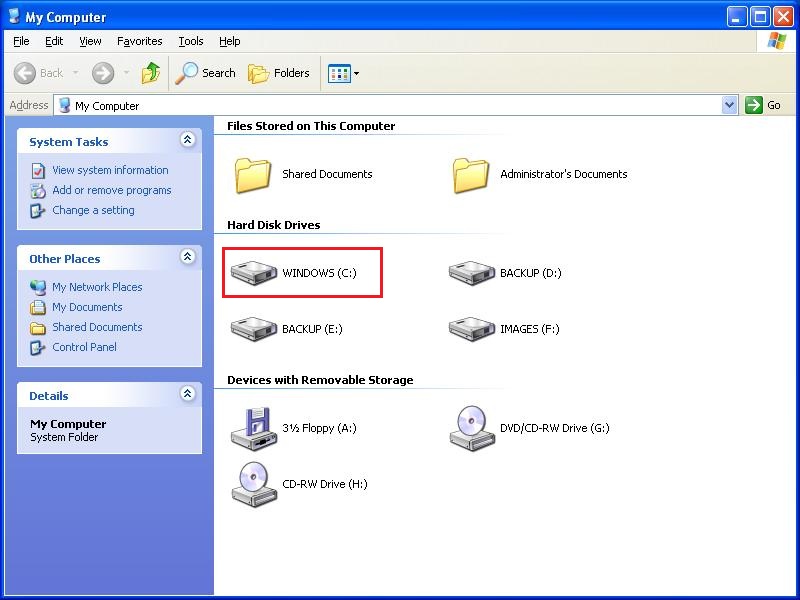
タイトルの(C :)でハードディスクドライブをダブルクリックします。 - [ ソフトウェアの配布 ]という名前のフォルダを右クリックします。
- 表示されるメニューで、 名前の変更をクリックします。
- ソフトウェア配布古いと入力して、フォルダの名前を変更します。
- もう一度[ 開始]をクリックします
- 表示されるメニューの右の列で、[ コントロールパネル ]をクリックします。
- 自動更新アイコンをダブルクリックします。
- 自動更新を無効にするを選択して自動更新を無効にします 。
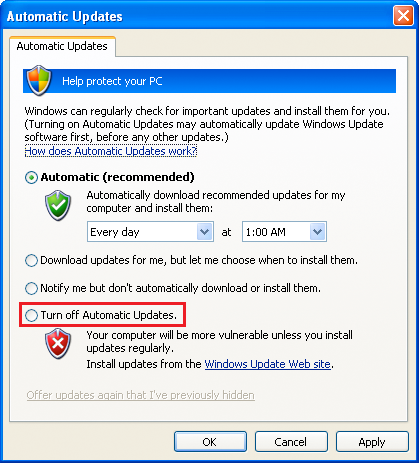
自動更新を無効にするを選択して自動更新を無効にします。 - 右下にある[ 適用 ]ボタンをクリックします。
- 「 自動」をクリックし、「 適用」をクリックして自動更新を再度有効にします。アップデートをインストールする日時を選択します。
- コンピュータを再起動してください。 Windows Updateは、指定した時刻にダウンロードを開始する必要があります。
方法2
更新プログラムをインストールするときに0x80080008エラーメッセージが表示された場合は、WindowsにWups2.dllファイルを登録する必要があります。
まず、コマンドプロンプトウィンドウを開いて、自動更新サービスを停止する必要があります。
- [ 開始]をクリックします。
- 表示される右側の列で、[ 実行 ]をクリックします 。
- Open:テキストフィールドに「 cmd」と入力し、 「 OK」をクリックします。
- 表示される黒のコマンドプロンプトウィンドウでnet stop wuauservと入力し、Enterキーを押します。
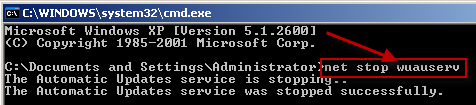
n表示される黒のコマンドプロンプトウィンドウでnet stop wuauservと入力し、Enterキーを押します。今すぐMicrosoftにWups2.dllファイルを登録し、自動更新を再起動する必要があります。
- 同じ黒のコマンドプロンプトウィンドウで、 regsvr32%windir%\ system32 \ wups2.dllと入力し、Enterキーを押します。
(Windows XP Professional x64 Editionを実行している場合は、代わりにregsvr32%windir%\ syswow64 \ wups2.dllと入力します。 - 確認メッセージが表示されたら、[ OK]をクリックします。
- コマンドプロンプトで「 net start wuauserv 」と入力し、Enterキーを押します。
- Exitと入力してEnterキーを押して、コマンドプロンプトを終了します。
- コンピュータを再起動し、エラーを修正する必要があります。
方法3
自動更新が0%で停止した場合は、Internet Explorerの自動検出設定を無効にする次の修正を試してください。
- [スタート]メニューをクリックし、メニューの下部にある[ すべてのプログラム ]をクリックし、 Internet Explorerのテキストをクリックして、 Internet Explorer プログラムを開きます。
- Internet Explorerウィンドウの上部にある[ ツール ]メニューをクリックします。
- [ツール]メニューの下部にある[ インターネットオプション]をクリックします。
- ウィンドウの上部にあるConnectionsタブをクリックします。
- [接続]ウィンドウの下部にある[ LAN設定]をクリックします。
![[接続]ウィンドウの下部にある[LAN設定]をクリックします。 Fixing Windows Update Errors](https://www.reviversoft.com/blog/wp-content/uploads/2013/10/Windows_Update_Fails_Windows_XP_LAN_Settings.png)
[接続]ウィンドウの下部にある[LAN設定]をクリックします。 - [ 自動検出設定]ボックスをクリックしてチェックを外します。
- [ OK]を 2回クリックします。
- コンピュータを再起動してください。
Windows 7
方法1
以下の手順では、Windows 7マシンで自動更新が0%でフリーズする問題を修正します。
- このリンクをクリックすると、MicrosoftのWebサイトからSystem Update Readiness Toolをダウンロードできます。
- ダウンロードが終了したら、プログラムを実行します。
- Windowsソフトウェア更新プログラムのHotfixをインストールするかどうかを確認するメッセージが表示されたら、[ はい]をクリックします。
- インストールが完了したら、コンピュータの電源を切ってください。
- コンピュータを再起動して、Windows Updateの構成を開始します。
方法2
Windows Updatesをインストールしようとすると80240016エラーが発生する場合は、次の修正プログラムを使用して問題を修復する必要があります。
- 現在実行中のWindows UpdateまたはMicrosoft Updateウィンドウをすべて閉じます。
- 画面の左下隅にある[スタート]ボタンをクリックします。
- コマンドプロンプトを入力します。
- 表示された結果の一覧で、コマンドプロンプトを右クリックし、[ 管理者として実行 ]をクリックします 。プロンプトが表示されたら、パスワードを入力します。
- コマンドプロンプトで「 net stop wuauserv 」と入力し、Enterキーを押します。
- コマンドプロンプトで「 net start wuauserv 」と入力し、Enterキーを押します。
- Exitを入力して、コマンドプロンプトを閉じます。
- Windows Updateを再度実行して更新を完了します。
ウィンドウズ8
- 開く設定WindowsのキーとW キーを同時に押して検索します。
- トラブルシューティングを入力します。
- トラブルシューティングをクリックします。
- [ システムとセキュリティ]セクションにある[ Windows Updateの問題を修正]をクリックします 。
![[システムとセキュリティ]セクションにある[Windows Updateの問題を修正]をクリックします。 Fixing Windows Update Errors](https://www.reviversoft.com/blog/wp-content/uploads/2013/10/Windows_Update_Fails_Windows_8_Fix_Problems.jpg)
[システムとセキュリティ]セクションにある[Windows Updateの問題を修正]をクリックします。 - 「詳細」をクリックします。
- 自動的に修理を適用するの横にあるチェックボックスがオンになっていることを確認します 。
- 上記の「 管理者として実行」リンクをクリックして、 修復を自動的に適用します 。
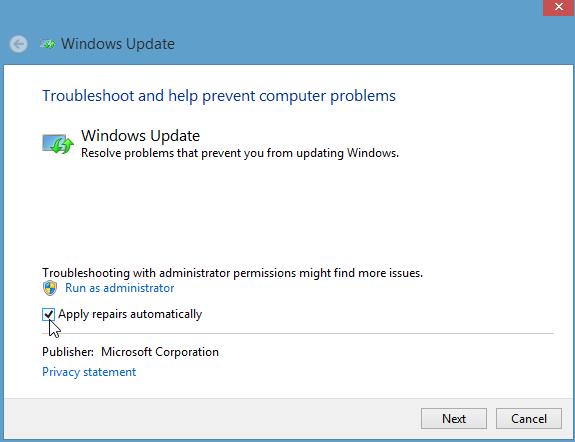
上記の「管理者として実行」リンクをクリックして、修復を自動的に適用します。 - 指示に従って、Windows 8 Updateの修復を完了します。
上記の手順を実行すると、システムをアップデートしようとしたときにフリーズしたりエラーを起こしたりする障害のあるWindows Updateサービスが修復されます。 Windows XP、Windows 7、またはWindows 8コンピュータでWindows Update機能を修復したので、Windowsはシステムファイルと機能を最新の状態に保ち、有害な攻撃に対する最新の保護を提供します。
Was this post helpful?YesNo
あなたの答えを見つけられませんでした?世界中からの専門家の私たちのコミュニティに質問をする、全く時間がないの答えを受け取る。most relevant 最近の記事 Pinterestにピン留めする